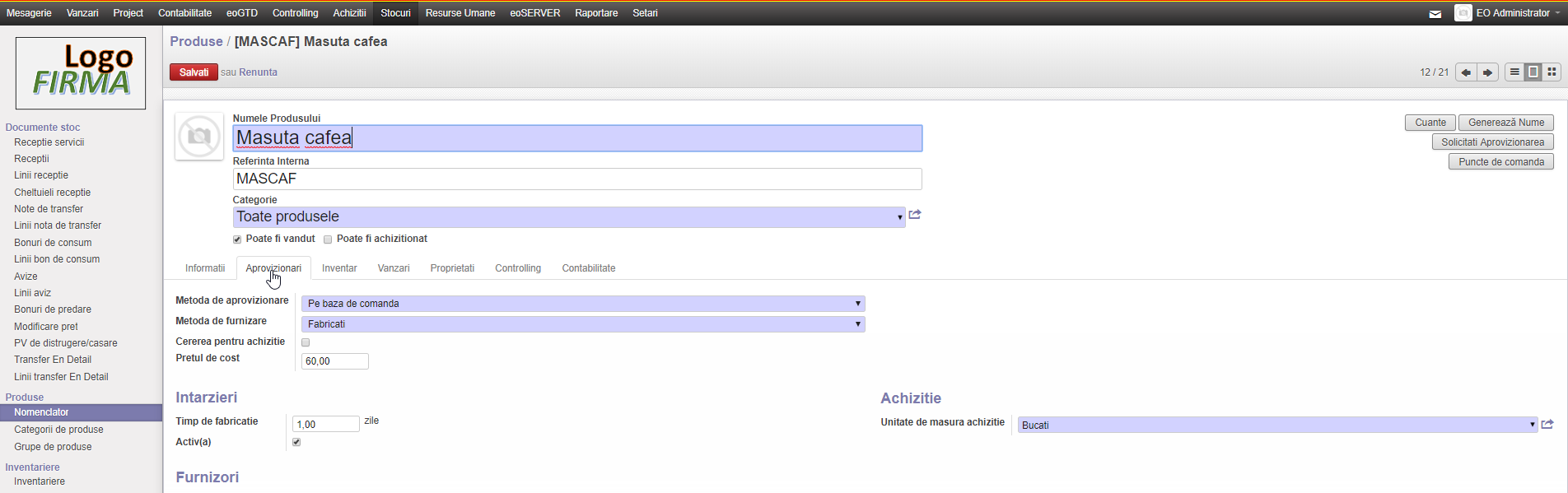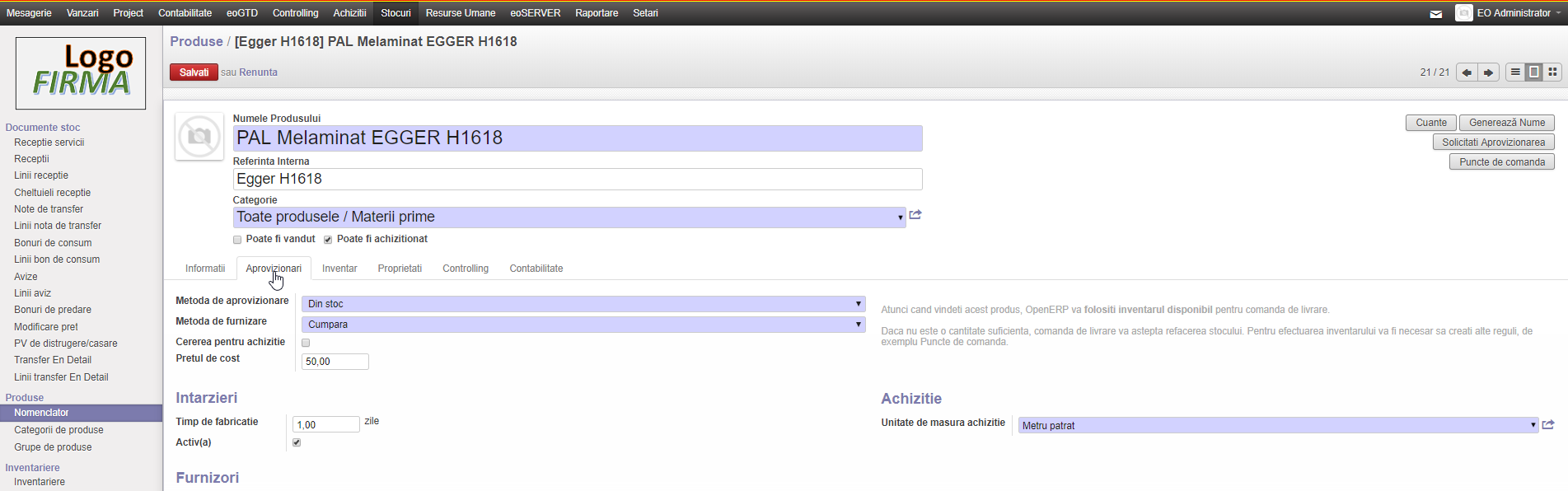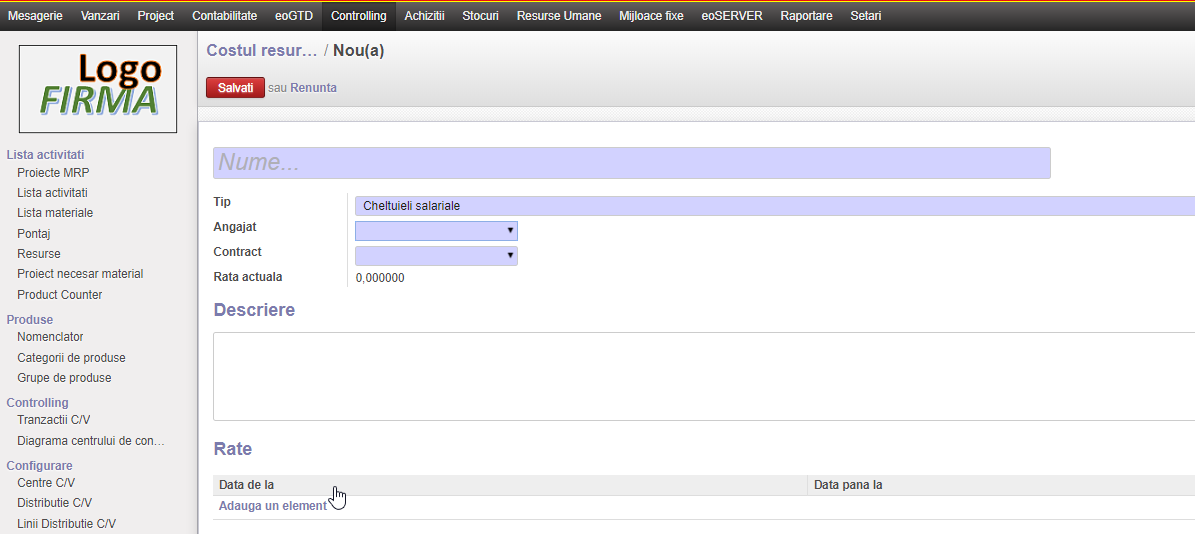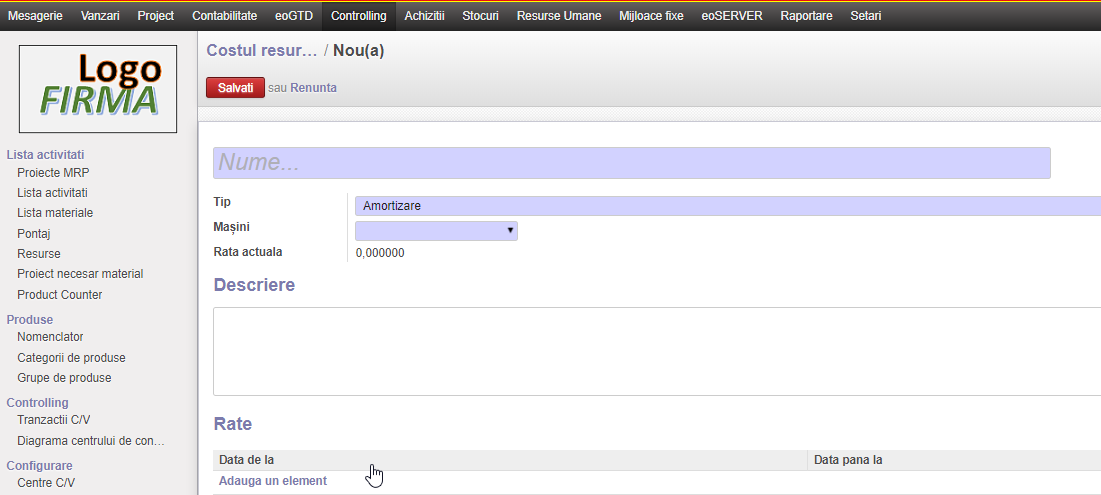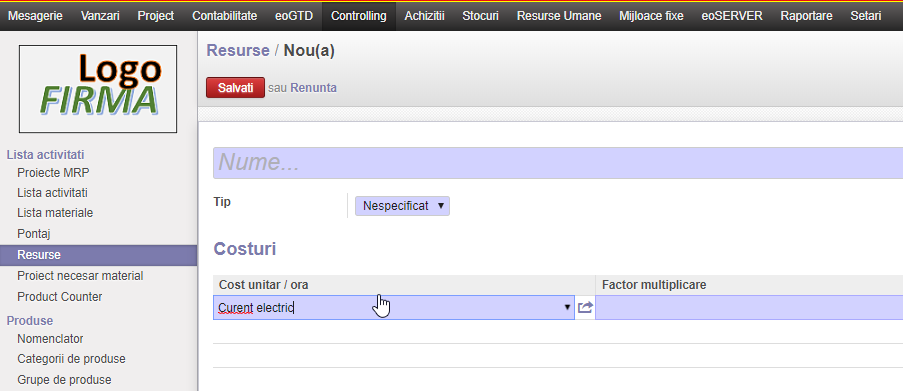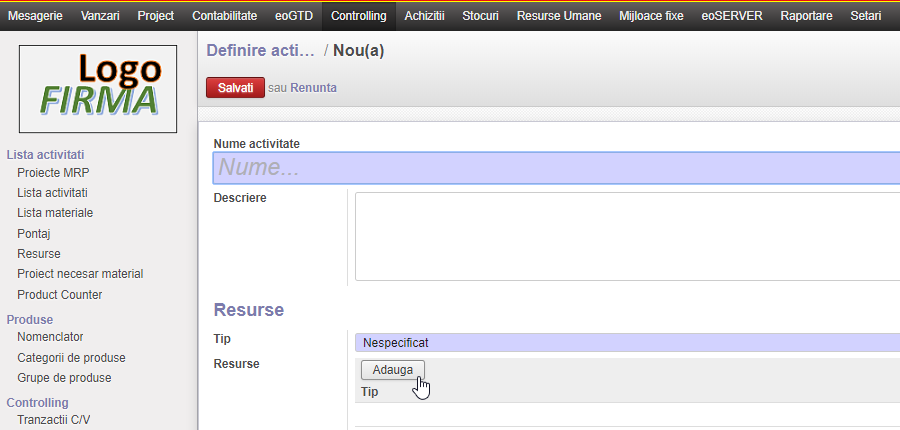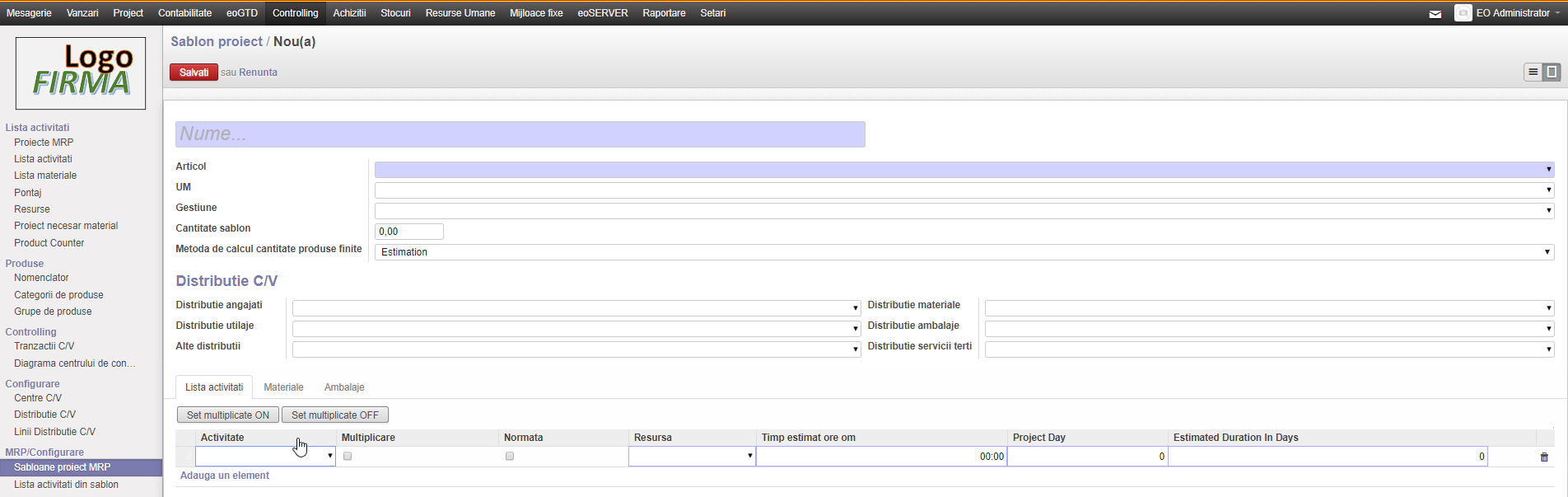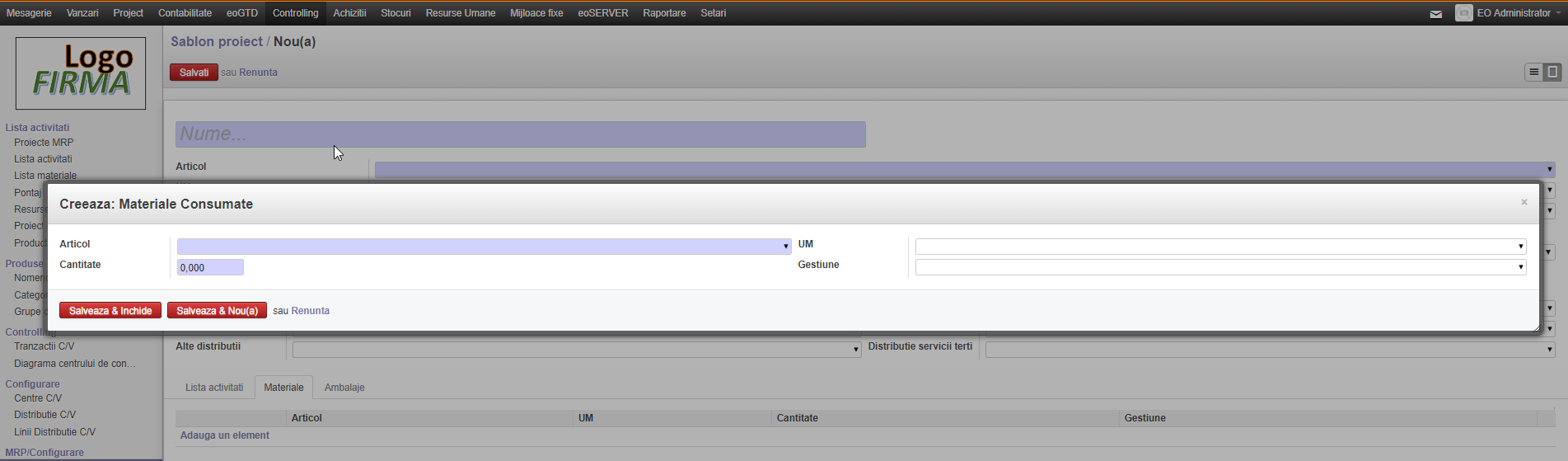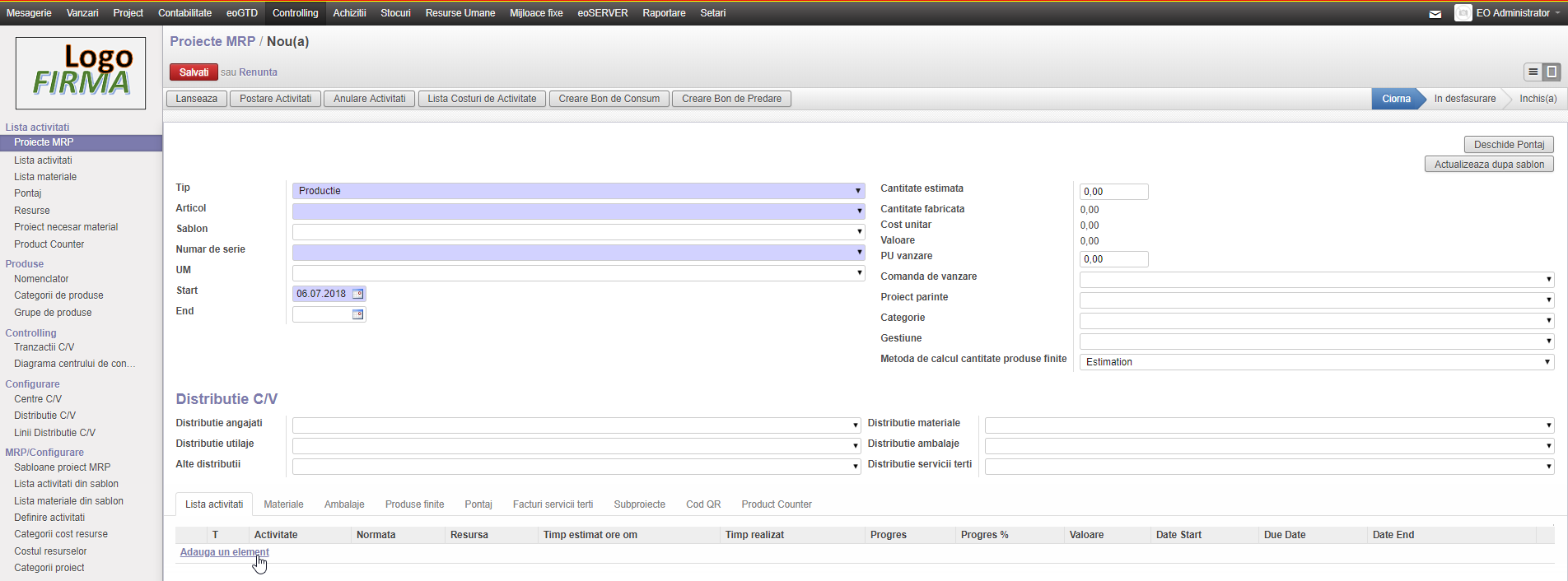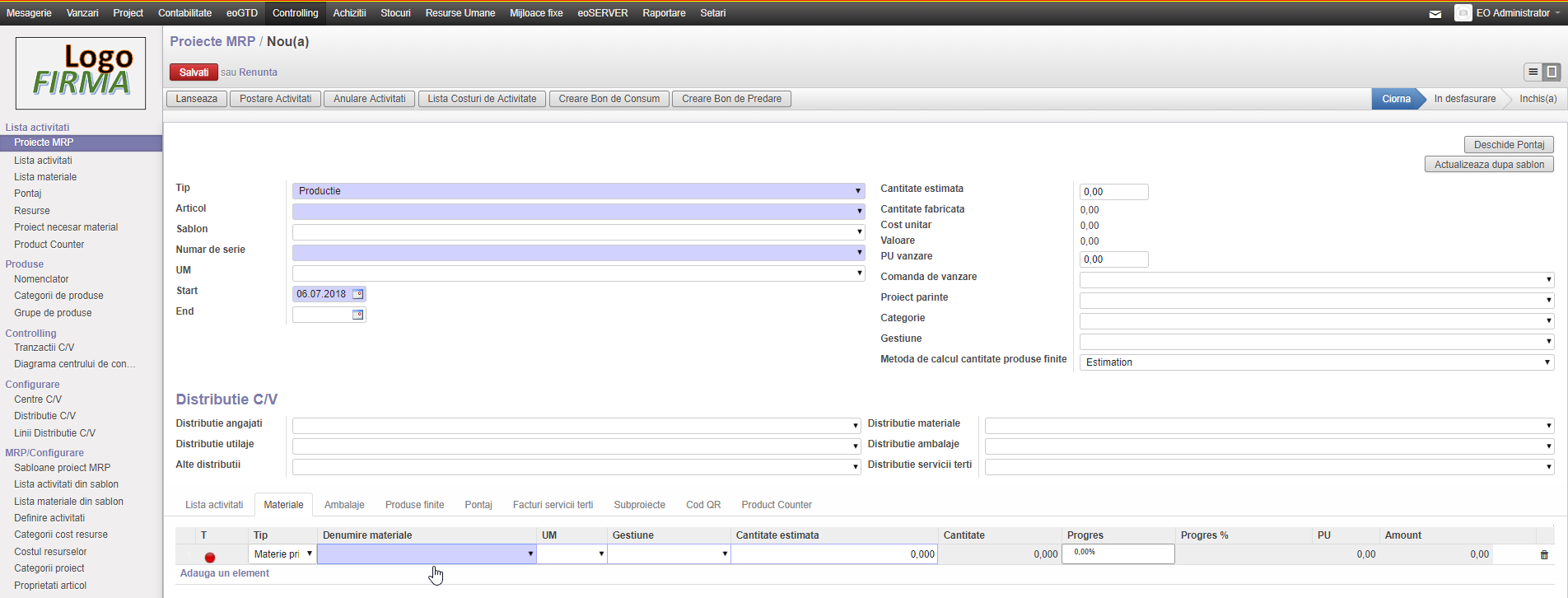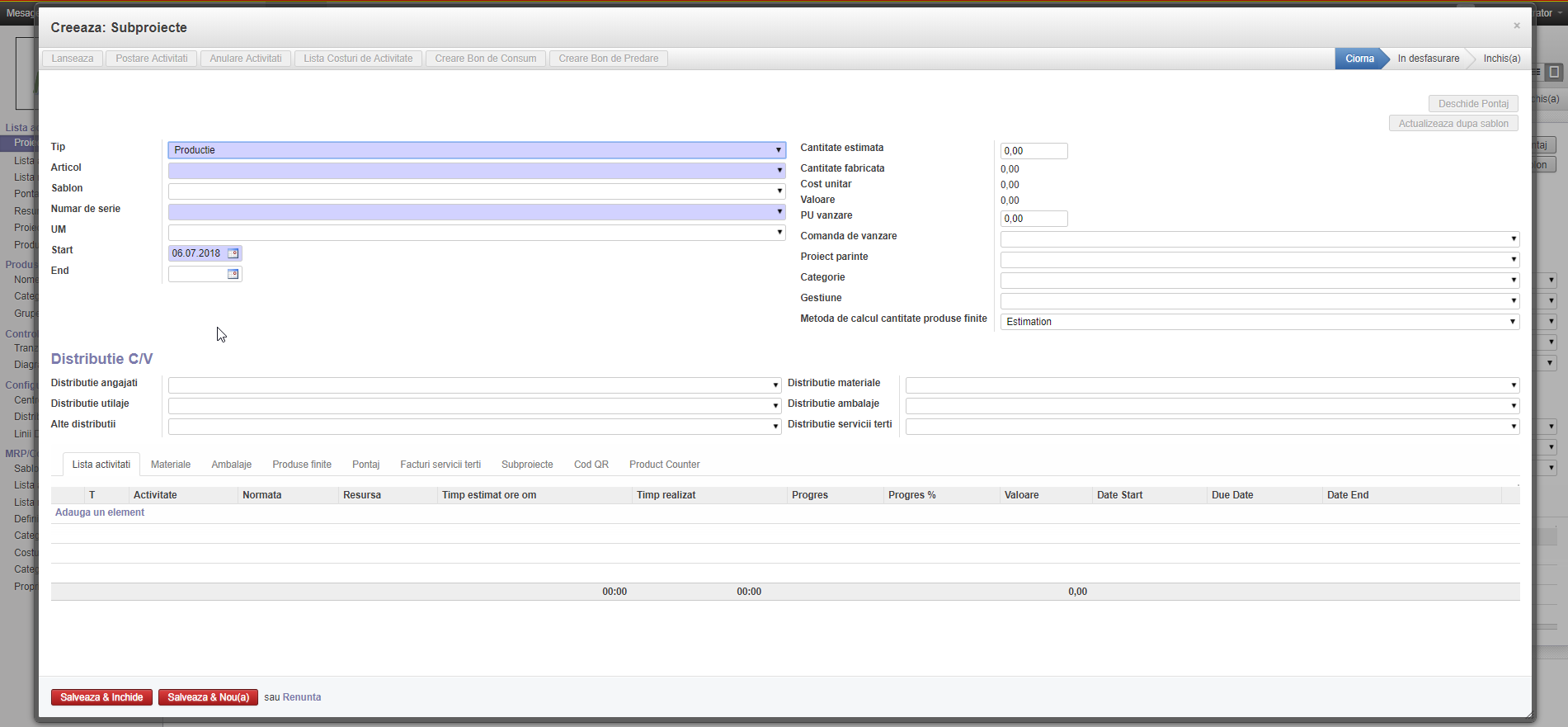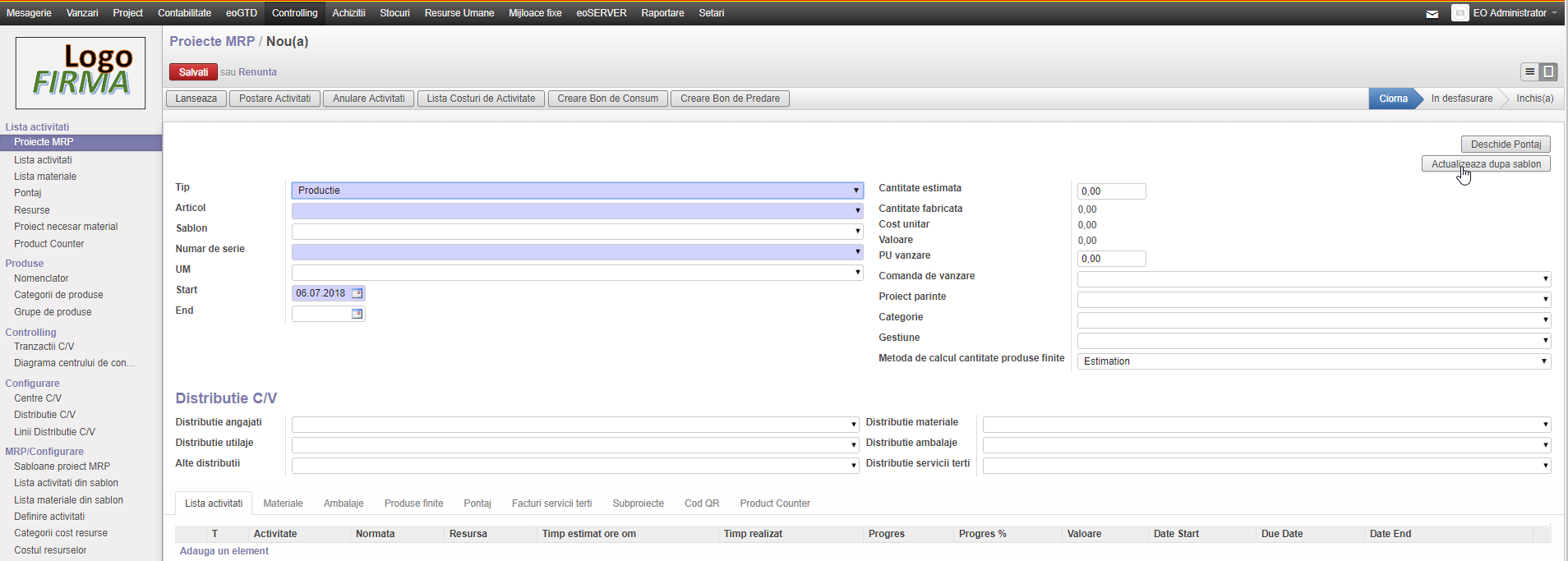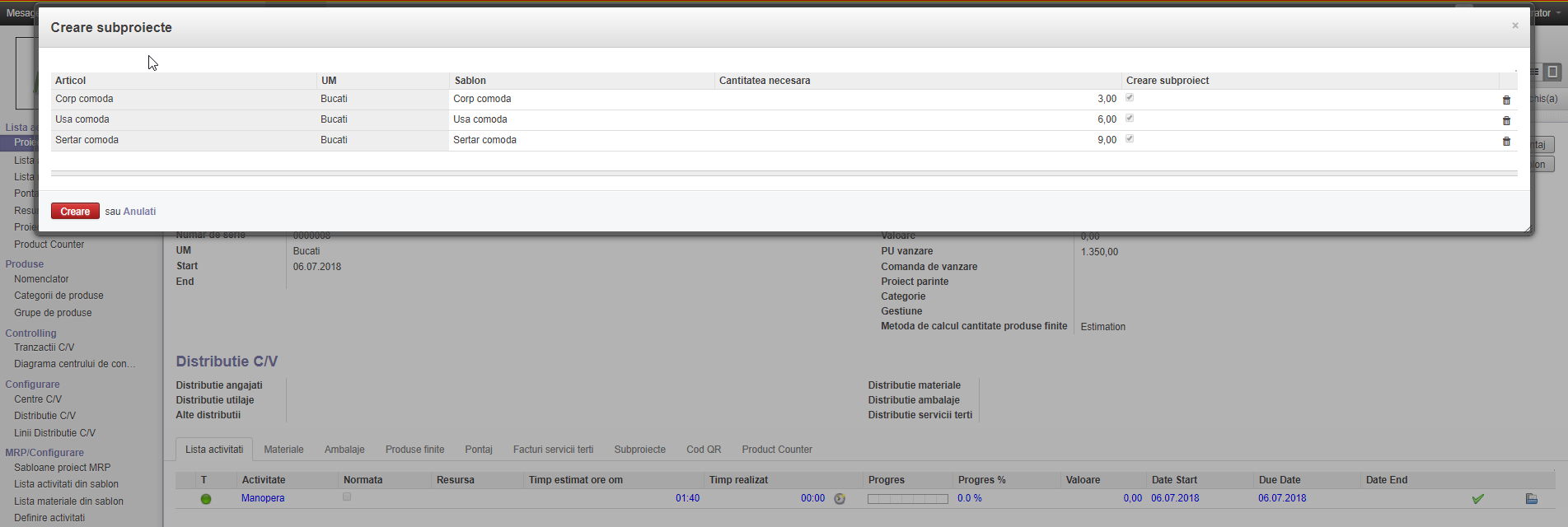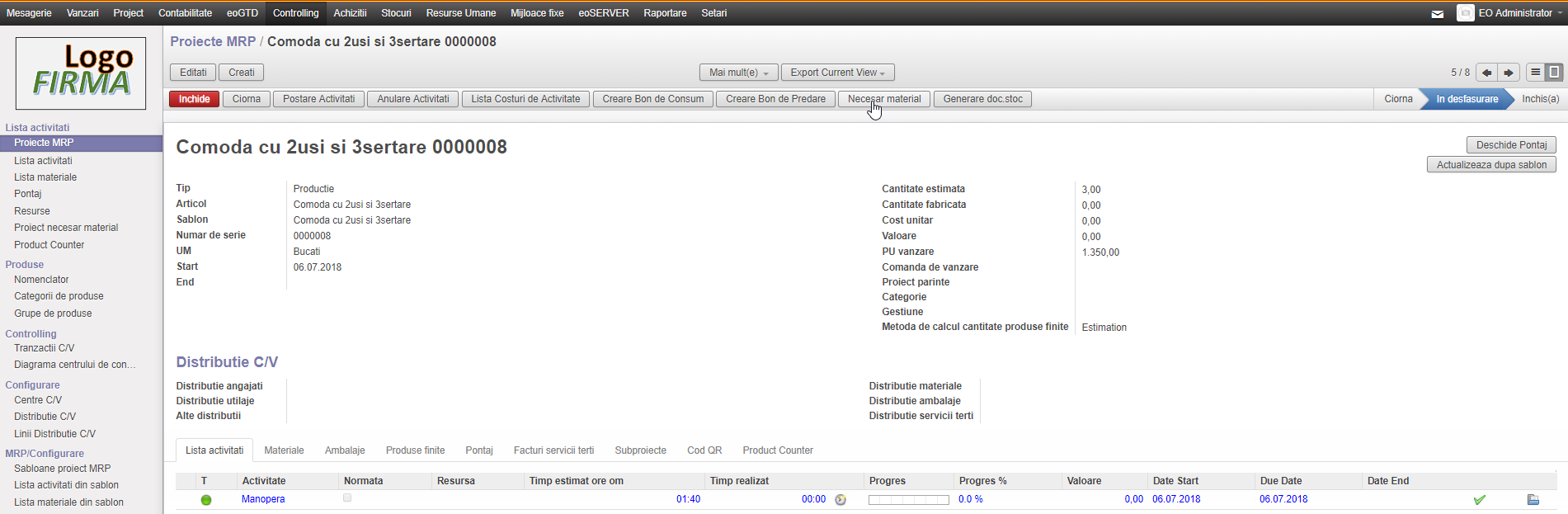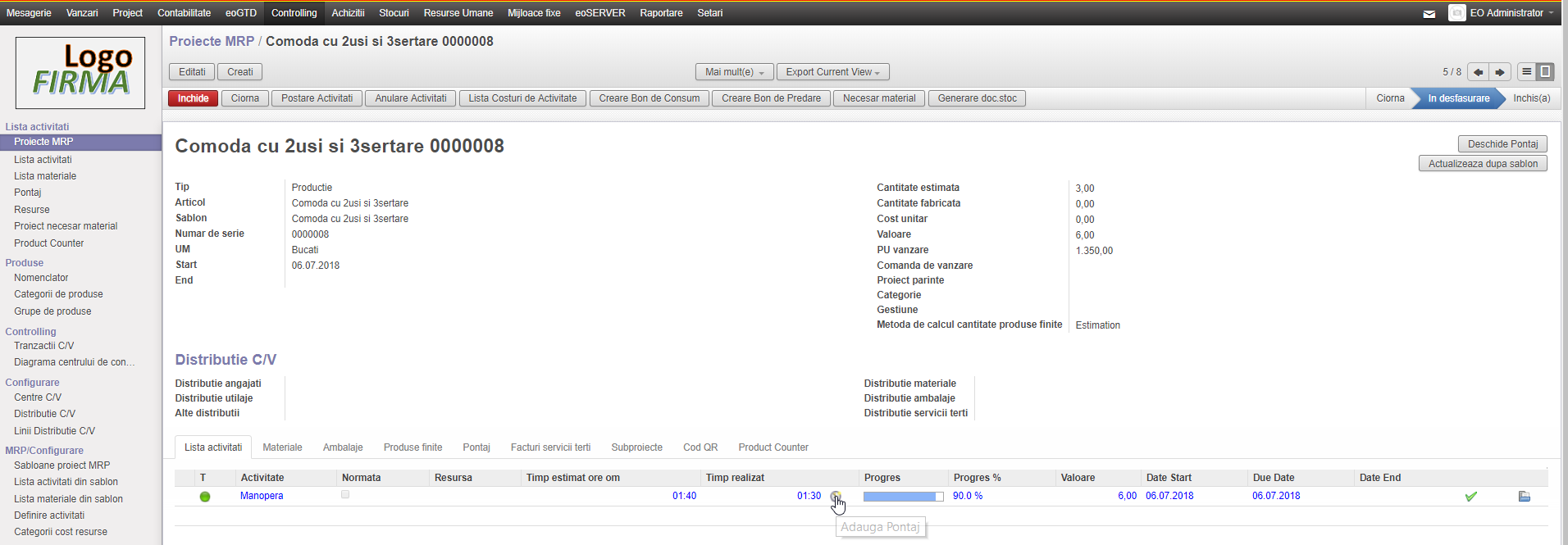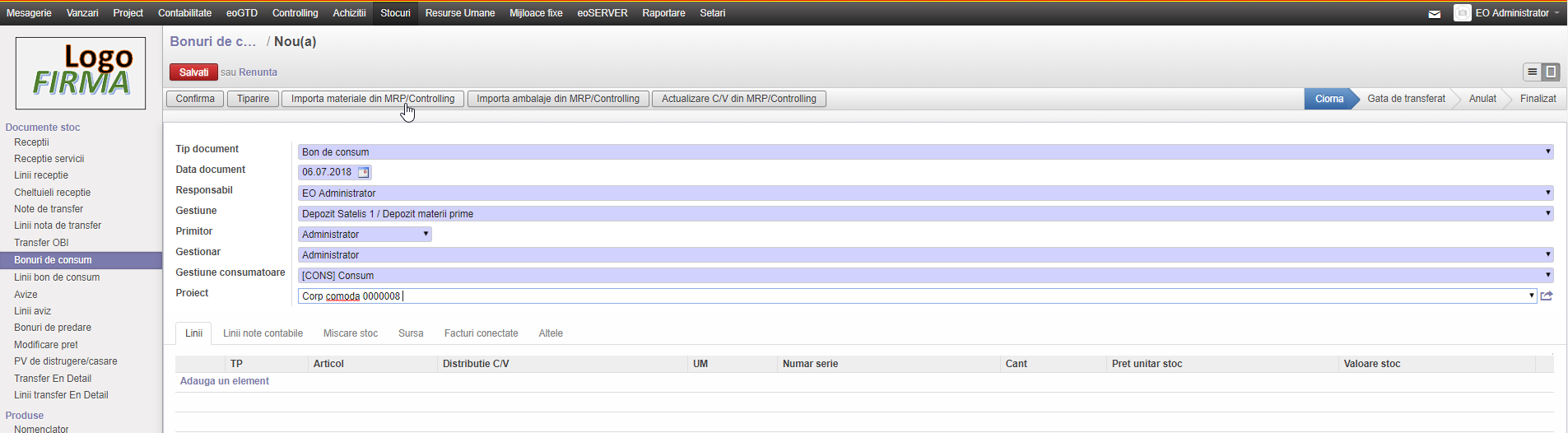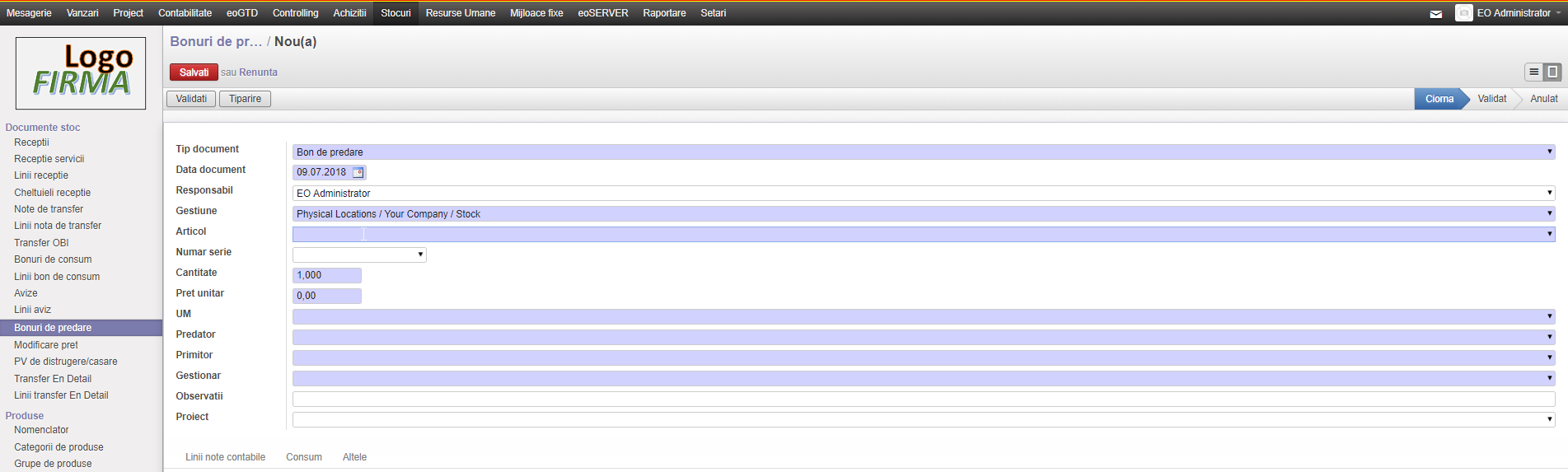Table of Contents
Modulul eoMRP
- Este o componenta de baza a sistemului integrat rabarburaERP, fiind special conceput pentru firmele cu domeniu de activitate de productie, indiferent de tipul acestora.
- Modulul eoMRP este nativ integrat cu celelalte module ale sistemului ERP de unde isi preia sau transfera datele necesare stabilirii costurilor de productie (modul stocuri, modul HR, modul vanzari, modul achizitii, modul mijloace fixe, modul contabilitate) precum si analiza specifica de controlling.
- Modulul eoMRP parcurge toate etapele de productie, cum ar fi:
- retete de fabricatie;
- antecalcul produs finit in baza preturilor unitare ale resurselor materiale implicate;
- tarife orare ale resursei umane;
- costurile de amortizare ale mijloacelor fixe;
- costurile de utilitati consumate (apa, energie electrica, gaz, combustibil, etc.);
- necesar de aprovizionare;
- stocuri;
- lansare productie;
- post calcul.
- Aplicatia ne ajuta sa optimizam procesele, pierderile de timp, identificarea zonelor critice in procesul de productie, gradul de incarcare al utilajelor si echipamentelor din dotare, precum si a personalului implicat.
- Inainte de crearea etapelor de productie, este important sa parcurgem setarile necesare, respectand ordinea de creare al acestora dupa cum urmeaza:
- Crearea angajatilor din meniul Resurse umane/Resurse umane/Angajati (incluzand si contractul). Pentru completarea acestuia gasiti material ajutator aici;
- Configurarea produselor finite, semifabricatelor (subansamble), materiilor prime;
- Configurarea resurselor;
- Configurarea activitatilor.
Configurare produse
- Configurarea produselor se realizeaza din meniul “Stoc/Nomenclator”. Pentru pasii necesari completarii gasiti material ajutator aici.
- Se creaza atat produsul finit, cat si semifabricatele (subansamblurile) – daca este cazul, respectiv materiile prime – necesare procesului de fabricatie.
- In cazul crearii produsului finit si al semifabricatelor (subansamblelor) la fila “Aprovizionari” se alege pentru Metoda de aprovizionare – “Pe baza de comanda” si la Metoda de furnizare – “Fabricati”.
- In cazul crearii materiilor prime la fila “Aprovizionari” se alege pentru Metoda de aprovizionare – “Din stoc” si la Metoda de furnizare – “Cumpara” .
- Pentru gestionarea produselor finite/subansamble/materii prime este recomandat crearea categoriilor specifice.
Configurarea resurselor
Costul resurselor
- Se gaseste sub meniul Controlling/MRP/Configurare/Costul resurselor. Pentru completarea formularelor, material ajutator gasiti aici.
- Exista 2 tipuri de resurse: utilaje folosite, si persoana care efectueaza activitatea.
- La configurarea resurselor se alege tipul de resursa – “Cheltuieli salariale” sau “Amortizare”.
- In cazul in care se alege ca tip de resursa “Cheltuieli salariale” , se alege angajatul. In cazul in care nu avem in lista angajatul care dorim sa-l asociam resursei, prin “creeaza si editeaza” se inregistreaza angajatul, ca ulterior la meniul “Resurse umane” sa se inregistreze si contractul de munca al acestuia.
- La rate se inregistreaza costul orar al resursei.
- In cazul in care se alege ca tip de resursa “Amortizare” , se alege utilajul/masina. In cazul in care nu avem in lista masinilor cel pe care dorim sa-l asociam resursei, prin “creeaza si editeaza” se inregistreaza. Aceasta va fi regasit in statusul de ciorna la meniul “Mijloace fixe” , unde se efectueaza punerea in functiune, adica se calculeaza amortizarea aferenta.
- La rate se inregistreaza costul amortizarii.
Resurse
- Se gaseste sub meniul Controlling/MRP/Configurare/Resurse. Pentru completarea formularelor, material ajutator gasiti aici.
- Se alege tipul resursei (angajat/masini/nespecificat) si se aloca din lista resursa dorita.
- La costuri prin “Adauga un element” se adauga costul resursei respective. Daca nu exista costul resursei, putem crea unul selectand “Creeaza si editeaza” .
Configurarea activitatilor
- Se gaseste sub meniul Controlling/MRP/Configurare/Definire activitati. Pentru completarea formularelor, material ajutator gasiti aici.
- Se denumeste activitatea, la descriere (optional) se introduce o descriere a activitatii.
- Se alege tipul de resurse si cu “Adauga” se aloca resursa folosita pentru activitate.
- Intr-o activitate se poate defini doar un singur tip de resursa, sistemul nu permite combinarea acestora.
Sabloane proiect MRP
- Se gaseste sub meniul Controlling/MRP/Configurare/Sabloane proiect MRP. Pentru completarea formularelor, material ajutator gasiti aici.
- Sabloanele se folosesc de regula atunci cand se doreste urmarirea productiei de serie. Sabloanele se creeaza atat pentru produsele fabricate, cat si pentru subansamblurile acestora.
- Se alege produsul (numele sablonului va fi completat automat identic cu numele produsului selectat), se completeaza campurile de distributie C/V (daca este cazul).
- La fila “Lista activitati” prin “Adauga un element” se adauga activitatile specifice procesului de fabricatie si se completeaza timpul estimat.
- La fila “Materiale” se introduc materialele necesare, prin “Adauga un element” se deschide un formular unde alegem materia prima si introducem cantitatea necesara.
- La fila “Ambalaje” procedam la fel ca si la fila “Materiale” (daca este cazul).
- In cazul crearii unui sablon pentru un produs finit care are subansamble, sabloanele subansamblelor deja create se adauga la fila “Materiale” ca si materie prima.
- Dupa inregistrarea tuturor activitatilor si materialelor, se verifica cantitatea sablonului (sa fie mai mare de ZERO) si se salveaza sablonul.
Proiecte MRP
- Se gaseste sub meniul Controlling/MRP/Proiecte MRP. Pentru completarea formularelor, material ajutator gasiti aici.
- Se folosesc pentru urmarirea productiei. Avem posibilitatea de a crea un proiect individual, completand formularul fara folosirea sabloanelor, sau putem folosi un sablon (in cazul produselor fabricate in serie).
- La crearea proiectelor individuale, se alege produsul, se completeaza campurile de distributie C/V (daca este cazul).
- La fila “Lista activitati” prin “Adauga un element” se adauga activitatile specifice procesului de fabricatie si se completeaza timpul estimat.
- La fila “Materiale” se introduc materialele necesare, prin “Adauga un element” unde alegem materia prima si introducem cantitatea estimata.
- La fila “Ambalaje” procedam la fel ca si la fila “Materiale” (daca este cazul).
- La fila “Subproiecte” avem posibilitatea de a crea subansamble pentru produsul finit. Completarea acestuia se realizeaza identic cu cele de la proiect, prin “Adauga un element” , se deschide o fereastra noua unde putem defini subansamblul respectiv.
- La crearea proiectelor folosind sabloanele, se alege produsul, se alege sablonul aferent acestuia, se alege numarul de serie (daca nu exista se creeaza unul) si se apasa butonul “Actualizeaza dupa sablon” . Prin apasarea butonului, toate setarile sablonului vor fi preluate in proiect.
- Se introduce “cantitatea estimata” si se salveaza proiectul.
- Se lanseaza proiectul prin apasarea butonului “Lanseaza” .
- Prin lansarea proiectului se creeaza proiectele de subansamble.
- La fila “Subproiecte” se deschide fiecare subproiect si se lanseaza. Subproiectul isi schimba statusul, intra in desfasurare.
- Dupa lansare se verifica necesarul de materiale (se poate verifica apasand butonul “Necesar material” sau din meniul “Proiect necesar material” ). Daca nu exista stoc suficient, se achizitioneaza si se face receptia acestora.
- Se seteaza pontajele pentru fiecare activitate in parte cu ajutorul icoanei ceas.
- Se creeaza bonul de consum pentru materialele folosite, prin apasarea butonului “Creare bon de consum” . Cu ajutorul acestei functii se creeaza un singur bon consum, in cazul in care toate materialele apartin aceleiasi gestiuni.
- In cazul in care se folosesc materiale din mai multe gestiuni, din Meniul stocuri/Documente stoc/Bonuri de consum prin butonul “Creati” se creeaza noile bonuri. Pentru completarea formularelor, material ajutator gasiti aici.
- Pe formularul bonului de consum se selecteaza proiectul si prin apasarea butonului “Importa materialele din MRP/Controlling” materialele folosite in proiect vor fi importate. Se verifica cantitatile, se confirma/valideaza bonul.
- Dupa efectuarea tuturor activitatilor, se receptioneaza subansamblul fabricat, se creeaza bonul de predare la meniul Stocuri/Documente stoc/Bonuri de predare.
- Dupa receptia produsului se inchide subproiectul pentru subansamblul respectiv. Se repeta procesul pentru toate subansamblele care apartin proiectului.
- Dupa receptia tuturor subansamblelor, se lanseaza proiectul produsului finit.
- Pentru finalizarea proiectului se urmaresc pasii descrisi la crearea subansamblelor (se verifica materialele/subansamblurile, se seteaza pontajele, se creeaza bonurile de consum).
- Dupa parcurgerea tuturor etapelor, se receptioneaza produsul finit (se creeaza bonul de predare) si se inchide proiectul principal.